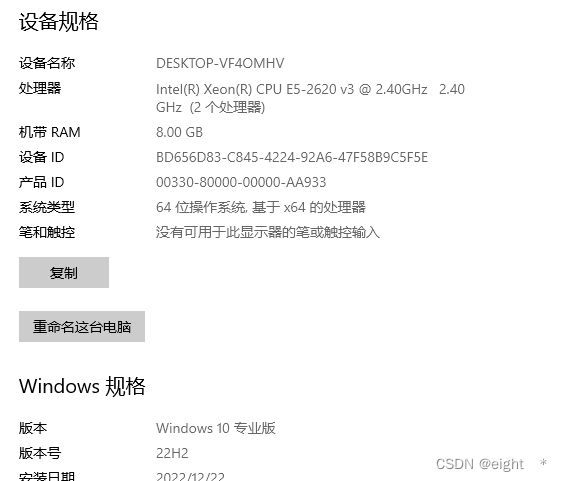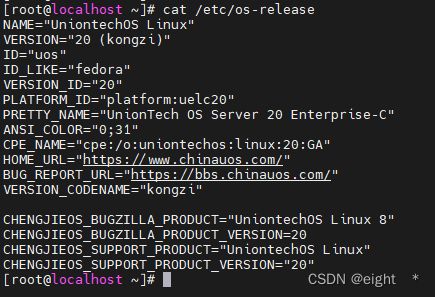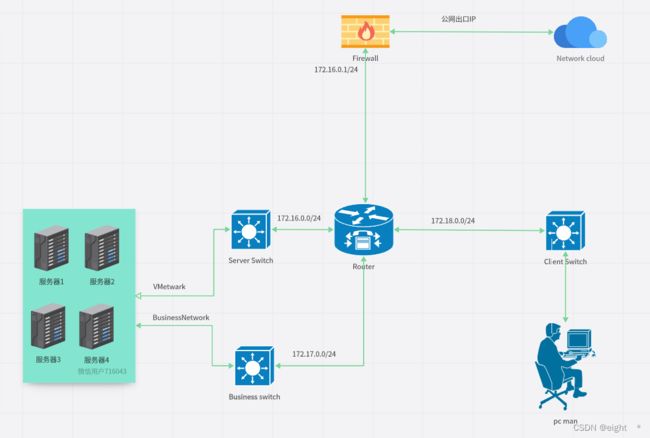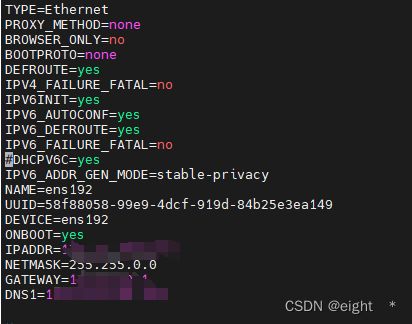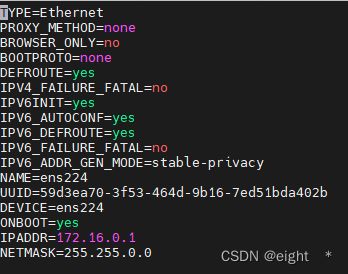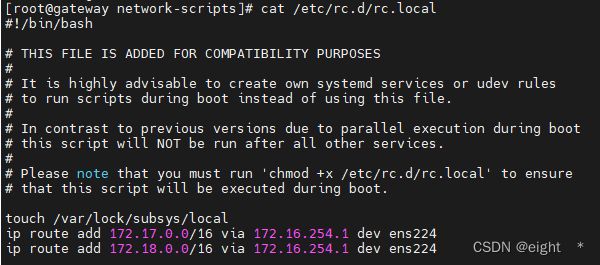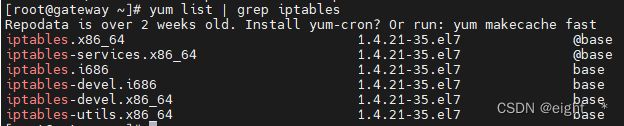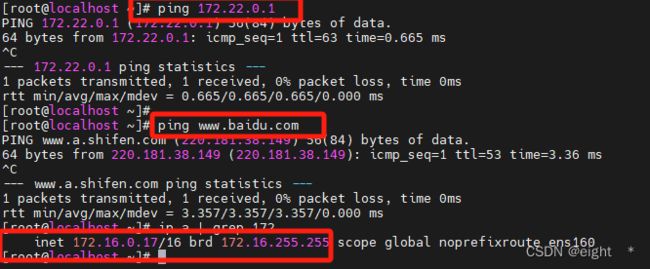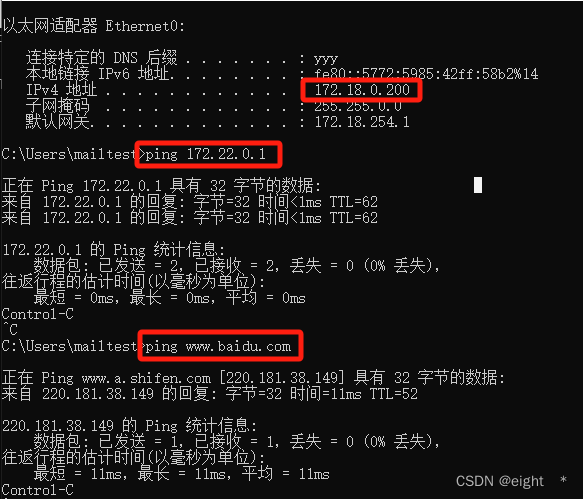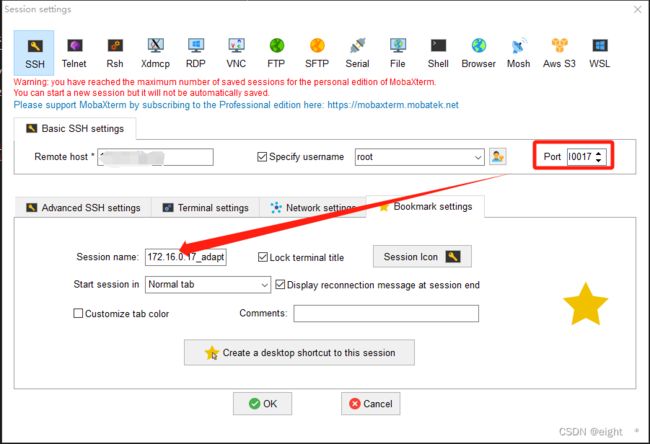如何正确部署一个测试环境
前言:
目的:
环境描述:
网段说明:
功能描述:
路由拓扑:
配置方面:
GatewayConfig
1.持久化修改主机名
2.配置IP
2.1修改IP
2.2重启网络
3.配置路由
3.1开启路由转发
3.2添加内网回指路由
4.防火墙设置
4.1安装iptables
4.2设置开启自启动
4.3防火墙文件中插入NAT规则
4.4重启iptables
RouteConfig
1.配置IP
1.1添加三块网卡
1.2重启网络
2.开启路由转发
3.路由表示例:
测试:
前言:
1.一般情况下,做linux方面的事情时,需要搭建各种各样的系统,可能会面临linux、windows、DNS等等不同功能的服务
2.只有一个可访问公网的IP
3.避免网络杂乱无章,如果是网安产品串联模式下,可规避网络风暴的危险
目的:
通过划分不同私网网段,实现不同的业务功能,配置一个可访问公网的IP在防火墙上,使所有连接防火墙的设备都可以使用统一的公网出口IP进行对外访问
环境描述:
两台cento0s7.6系统
[root@gateway ~]# cat /etc/os-release
NAME="CentOS Linux"
VERSION="7 (Core)"
ID="centos"
ID_LIKE="rhel fedora"
VERSION_ID="7"
PRETTY_NAME="CentOS Linux 7 (Core)"
ANSI_COLOR="0;31"
CPE_NAME="cpe:/o:centos:centos:7"
HOME_URL="https://www.centos.org/"
BUG_REPORT_URL="https://bugs.centos.org/"CENTOS_MANTISBT_PROJECT="CentOS-7"
CENTOS_MANTISBT_PROJECT_VERSION="7"
REDHAT_SUPPORT_PRODUCT="centos"
REDHAT_SUPPORT_PRODUCT_VERSION="7"
Windows 10
UOS-1020a
网段说明:
172.16.0.0:Server Management Gateway:172.16.254.1 Netmask:255.255.255.0
172.17.0.0:Business Interface Gateway:172.17.254.1 Netmask:255.255.255.0
172.18.0.0:Client Management Gateway:172.18.254.1 Netmask:255.255.255.0
功能描述:
Centos7.6服务器:一台作为Gateway,一台作为Route
Windows 10 x86服务器:作为客户端访问程序服务的web页面使用UOS-1020a服务器:作为搭建产品服务使用
路由拓扑:
配置方面:
GatewayConfig
1.持久化修改主机名
vi /etc/hostname
2.配置IP
2.1修改IP
配置一个公网IP
vim /etc/sysconfig/network-scripts/ifcfg-ens192
配置一个私网IP
vim /etc/sysconfig/network-scripts/ifcfg-ens224
注意:此网卡不需要配置网关,作用是给路由器的管理口充当网关
2.2重启网络
systemctl restart network
3.配置路由
3.1开启路由转发
echo "net.ipv4.ip_forward = 1" >> /etc/sysctl.conf
sysctl -p
3.2添加内网回指路由
[root@gateway ~]# ip route add 172.17.0.0/16 via 172.16.254.1 dev ens224
[root@gateway ~]# ip route add 172.18.0.0/16 via 172.16.254.1 dev ens224
永久添加
新建文件,实现路由持久化
4.防火墙设置
4.1安装iptables
yum -y install iptables iptables-services
4.2设置开启自启动
systemctl enable iptables
4.3防火墙文件中插入NAT规则
参考如下,将私网IP172.16.254.1的22端口映射到公网IP1.1.1.1的10020端口:
-A PREROUTING -d 1.11.1 -p tcp -m tcp --dport 10020 -j DNAT --to-destination 172.16.254.1:22
4.4重启iptables
重启iptables服务持久化NAT规则
systemctl restart iptables
可使用:iptables -t nat -S查看当前防火墙规则
iptables -t nat -F清空所有规则
RouteConfig
1.配置IP
1.1添加三块网卡
分别为管理端、客户端、业务端各自配置好IP
172.17.254.1 ———>不需要指定网关
172.16.254.1 ———>指定网关172.16.0.1(防火墙上的私网网卡)
172.18.254.1 ———>不需要指定网关
1.2重启网络
systemctl restart network
网卡配置截图示例:
2.开启路由转发
echo "net.ipv4.ip_forward = 1" >> /etc/sysctl.conf
sysctl -p
3.路由表示例:
所有ip的默认路由出口是172.16.0.1(管理网卡),指向了防火墙的172.16.0.1的私网网卡
测试:
规划后的私网IP可以访问统一出口网关并且可访问百度
使用统一公网IP,不同端口达到访问不同机器的目的:
举例:
访问公网的10017端口会进入到私网172.16.0.17的这台机器上